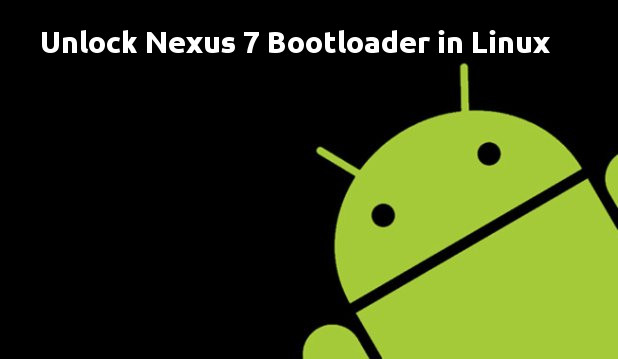Bootloader su Ubuntu.
By noreply@blogger.com (Ubuntu Software Libero)
Vediamo un po’ come si fa a sbloccare il bootloader di ubuntu? È la domanda che molti utenti, amanti di tecnologia si pongono. Partiamo dicendo che il bootloader è un programma che entra in azione quando accendiamo un dispositivo.
Serve per attivare il giusto sistema operativo. Ricordate che il bootloader è fornito direttamente dal produttore del dispositivo. È un elemento molto importante e, per questo, si trova in una parte della memoria che non può essere facilmente modificata dagli utenti. Infatti quando si vuole modificare il proprio dispositivo, il bootloader bloccato è il maggiore ostacolo.
Un bootloader bloccato caricherà esclusivamente i sistemi operativi autorizzati con una firma digitale.
Quasi tutti i produttori di smartphone o tablet decidono di bloccarlo, impedendo l’installazione di qualsiasi altra ROM personalizzata. Per lo sblocco del bootloader ogni produttore prevede una procedura diversa.
Questa può prevedere l’invio di un semplice comando dal pc tramite connessione USB. Oppure un download di un programma appropriato. Ricordate che lo sblocco del bootloader permette di installare un software non autorizzato. Questa operazione annullerà la garanzia del vostro dispositivo.
Per sbloccare il bootloader di ubuntu, avrete bisogno di fastboot sul vostro computer.
Quando l’avrete ottenuto avviate l’applicazione telefono e scrivete “*#06#”. A questo punto vi apparirà il codice IMEI. Segnate il codice che vi servirà successivamente.
Ora spegnete il dispositivo e tenete premuto in alto il pulsante volume.
A questo punto mentre collegate il dispositivo al vostro computer tramite cavo USB. Sul pc avviate il terminale ed eseguite il seguente comando “fastboot -i 0x0fce getvar version”.
Se vi accorgete e verifichiamo che il tutto è configurato correttamente, potete procedere. Cliccate sul pulsante rosso “continua” che vi apparirà in fondo alla pagina. Vi verranno mostrati una serie di termini legali e dovete confermare e accettare per procedere.
Subito dopo inserite il codice IMEI escludendo l’ultima cifra. Inserite successivamente il vostro nome e indirizzo email. Alla fine vi sarà fornito un codice di sblocco che dovrete scrivere.
Aprite ancora una volta il terminale ed eseguite il comando “fastboot -i 0x0fce oem unlock 0xKEY”. Il gioco è fatto!
Non ci resta che provare e vedere il risultato, cosi avremmo anche noi il “Bootloader” anche su Ubuntu.
Per saperne di più su Linux=https://www.facebook.com/groups/416785168484322/
Se vuoi sostenerci, puoi farlo acquistando qualsiasi cosa dai diversi link di affiliazione che abbiamo nel nostro sito o partendo da qui oppure alcune di queste distribuzioni GNU/Linux che sono disponibili sul nostro negozio online, quelle mancanti possono essere comunque richieste, e su cui trovi anche PC, NAS e il ns ServerOne. Se ti senti generoso, puoi anche donarmi solo 1€ o più se vuoi con PayPal e aiutarmi a continuare a pubblicare più contenuti come questo. Grazie!
Hai dubbi o problemi? Ti aiutiamo noi!
Se vuoi rimanere sempre aggiornato, iscriviti al nostro canale Telegram.Se vuoi ricevere supporto per qualsiasi dubbio o problema, iscriviti alla nostra community Facebook o gruppo Telegram.
Cosa ne pensi? Fateci sapere i vostri pensieri nei commenti qui sotto.
Ti piace quello che leggi? Per favore condividilo con gli altri.